Les AirPod d’Apple ont été la force dominante dans les écouteurs depuis leur première apparition en 2016. Ils sont extrêmement populaires, ils ont repris le créneau à partir de là vrais écouteurs sans fil tech et en a fait la norme presque du jour au lendemain, et il existe maintenant quatre versions différentes disponibles, pour des besoins différents.
tu as l’habitude AirPods (2ème génération)qui sont l’option la plus abordable et ont le même design que les originaux, et vous avez le AirPods (3ème génération)qui ressemblent étroitement à la 2e génération, mais avec une meilleure qualité audio et une prise en charge de l’audio spatial.
Les AirPod Pro ajoutez ANC et un son encore meilleur, et soyez toujours parmi les meilleur casque antibruit. Et tu as AirPod Maxqui étaient (et sont toujours) les premiers AirPod supra-auriculaires, et font partie des meilleurs écouteurs sans fil autour de la qualité audio pure.
Indépendamment de ce que vous avez acheté, vous ne réalisez peut-être pas combien de petites astuces cachées existent pour les AirPod, dont beaucoup peuvent vous aider à améliorer le son. Ici, nous examinons six clés qui peuvent aider à garder vos AirPods aussi frais et excitants que le jour où vous les avez achetés.
1. Passez à Apple Music ou Tidal pour obtenir de la musique AAC
Nous savons tous que les AirPod utilisent Bluetooth pour recevoir sans fil de la musique depuis votre téléphone. Ce que vous ne savez peut-être pas, c’est que la façon dont les AirPod utilisent Bluetooth signifie que différents types de fichiers musicaux sont traités de différentes manières, ce qui peut affecter la qualité audio.
Pour obtenir les meilleurs résultats des AirPods, vous souhaitez que votre musique soit au format de fichier AAC, et de nombreux services de streaming l’utilisent, notamment Apple Music et Tidal, mais aussi YouTube Music Premium. Spotify n’utilise AAC que sur le bureau ; dans les applications, il s’agit d’un type de fichier différent appelé Ogg Vorbis. Deezer utilise le MP3.
La raison pour laquelle vous voulez de la musique AAC est que les AirPod peuvent diffuser ces fichiers via Bluetooth sans aucune conversion – ce que vous entendez est ce que votre téléphone a téléchargé. D’autres types de fichiers musicaux doivent être convertis en direct lorsque vous les lisez afin de diffuser via Bluetooth (dans un format appelé SBC), et ce processus signifie que les fichiers musicaux déjà compressés sont coupés numériquement et compressés à nouveau, ce qui signifie que les bords des détails sont souvent poncés. .
Si vous écoutez de l’AAC, vous avez plus de chance de garder les petits détails qui donnent une vraie personnalité à la musique.
2. Trouvez les options d’égalisation secrètes
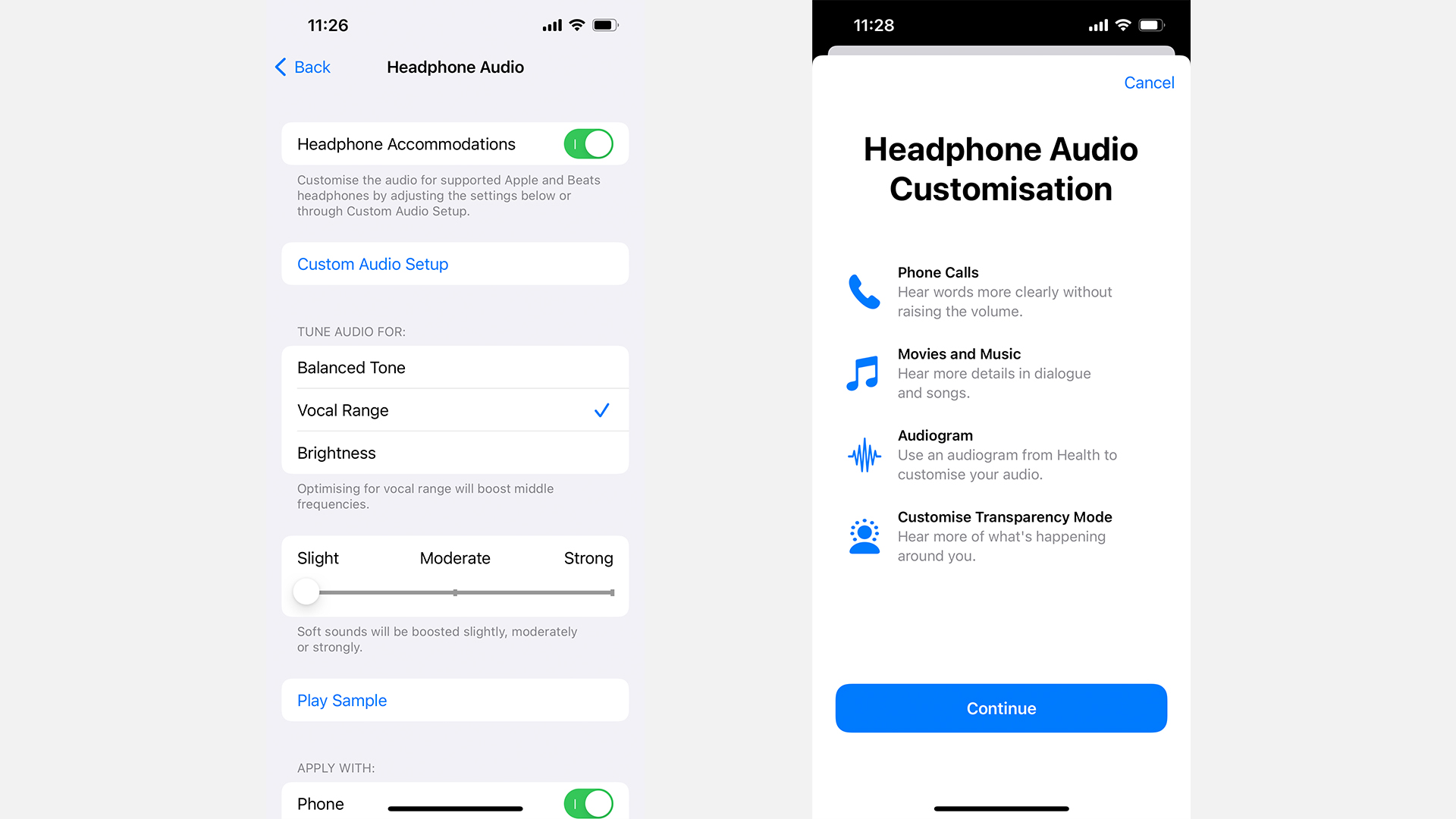
Contrairement à quelque chose comme Sony LinkBuds SCependant, les AirPod n’ont pas d’application de contrôle où vous pouvez modifier vos paramètres généraux d’égalisation pour personnaliser le son. La meilleure chose à faire est d’aller dans les paramètres d’Apple Music (ou de l’application musicale que vous utilisez) et d’ajuster l’égaliseur de l’application, bien que, ennuyeux, cela conservera ces paramètres même si vous passez à un autre casque ou à un haut-parleur bluetooth.
Mais voilà le truc : on vient de vous mentir. Il existe une option d’égalisation secrète ! Comme beaucoup des secrets les mieux gardés de l’iPhone, il est caché dans Paramètres > Accessibilité. De là, allez dans « Audio/Visuel », puis « Adaptations casque ». Voici quelques préréglages que vous pouvez utiliser : “Balanced Tone” est le réglage normal, “Vocal Range” amplifie les médiums et réduit légèrement l’impact des basses, tandis que “Brightness” donne la priorité aux aigus et aplatit encore plus les basses.
Vous pouvez même faire une fonction “Configuration audio personnalisée”, qui jouera des sons et vous posera des questions pour créer un profil auditif ajusté pour vous, qui vise à vous aider à entendre plus de détails dans les chansons et à entendre les voix des personnes malentendantes. clarté sur les appels.
3. Désactivez la suppression du bruit
Celui-ci est destiné aux utilisateurs d’AirPods Pro et d’AirPods Max, mais si vous êtes dans un endroit qui ne nécessite pas l’activation de la suppression active du bruit, désactivez-la ! Il colore le son, donc si vous n’en avez pas besoin, vous obtiendrez un son plus précis si vous le désactivez.
Et nous n’avons pas l’intention de passer en mode Transparence pour être clair, car cela applique également beaucoup de traitement supplémentaire. Juste aller au naturel.
Vous pouvez le faire facilement dans le Centre de contrôle. Balayez vers le bas depuis le coin supérieur droit de votre iPhone si vous en avez un avec Face ID, ou balayez vers le haut depuis le bas si vous en avez un avec un bouton Accueil. Touchez et maintenez le curseur de volume, puis touchez « Contrôle du bruit » et sélectionnez « Désactivé ».
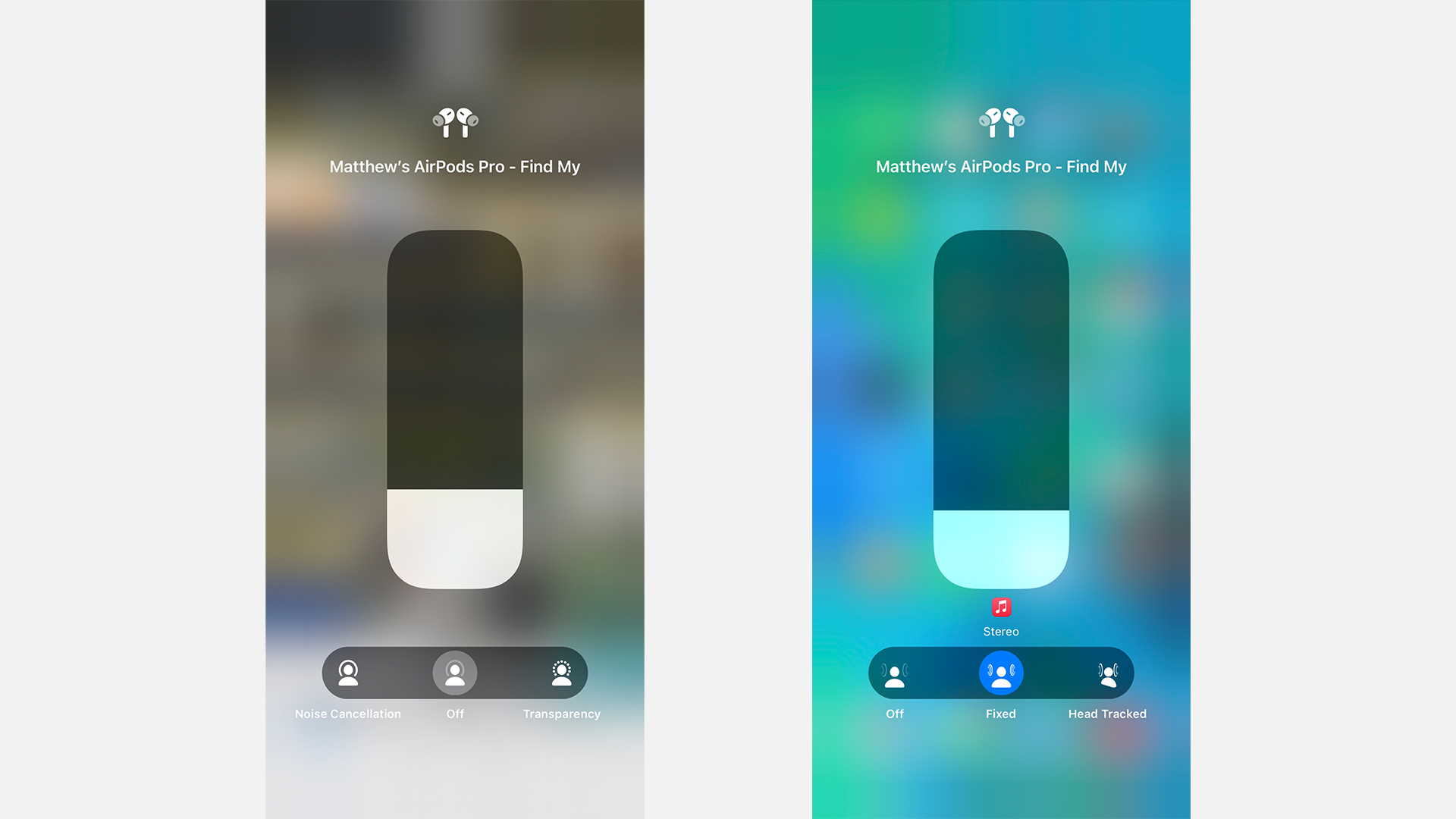
4. Désactivez Spatial Audio… ou activez-le peut-être
Cela s’applique aux AirPods 3e génération, AirPods Pro et AirPods Max, qui prennent tous en charge la fonction Spatial Audio. Et tout d’abord, un avertissement : nous pensons que vous devriez toujours garder l’audio spatial activé lorsque vous regardez des films, car c’est incroyable. Mais c’est un peu plus controversé en musique.
L’année dernière, Apple Music a ajouté des morceaux de musique Dolby Atmos, que vous pouvez écouter en 3D Spatial Audio. Mais une chose que vous devez savoir à propos de ces pistes Atmos est qu’elles ont été effectivement remasterisées, ce qui signifie qu’elles ne sonnent souvent pas exactement de la même manière que vous vous en souvenez des originaux. Et lorsqu’une piste est Spatial Audio, elle a tendance à être plus silencieuse que les pistes normales et la reproduction sonore globale change un peu.
Dans une liste de lecture, cela peut être assez étrange, car tout à coup une piste sera plus silencieuse et en 3D, puis vous serez à nouveau bruyant. Cependant, vous pouvez corriger cette incohérence de deux manières :
1) Désactivez complètement la musique Dolby Atmos. Dirigez-vous vers Paramètres> Musique et faites défiler jusqu’à «Dolby Atmos». Changez-le de ‘Auto’ à ‘Off’. Désormais, vous n’obtiendrez que les versions classiques des pistes.
2) Vous pouvez faire tout sonne comme Spatial Audio, sinon une piste Dolby Atmos, en utilisant un traitement spécial. Ouvrez le Centre de contrôle sur votre iPhone en glissant depuis le haut à droite (si vous avez Face ID) ou le bas (si vous avez un bouton d’accueil), appuyez et maintenez le curseur de volume, puis appuyez sur “Spatialize Stereo”. Si vous le souhaitez, appuyez sur « Fixe » (nous ne recommandons pas l’option « Head Tracked » – c’est ennuyeux pour la musique). Cela signifie que tout sonne de manière plus cohérente comme une piste Dolby Atmos, même si ce n’est pas le cas.
Maintenant, nous avons mentionné plus tôt que Spatial Audio a un son légèrement différent sur vos AirPods que les pistes régulières, donc que vous pensiez l’avoir activé ou non, car l’amélioration de la qualité audio dépend de vous. Nous l’aimons : cela ajoute un peu plus d’expansion aux pistes et un éclat supplémentaire dans le milieu de gamme. Mais c’est moins précis, bien sûr, donc vous voudrez peut-être le garder pur.
5. Vérifiez l’ajustement des AirPods Pro
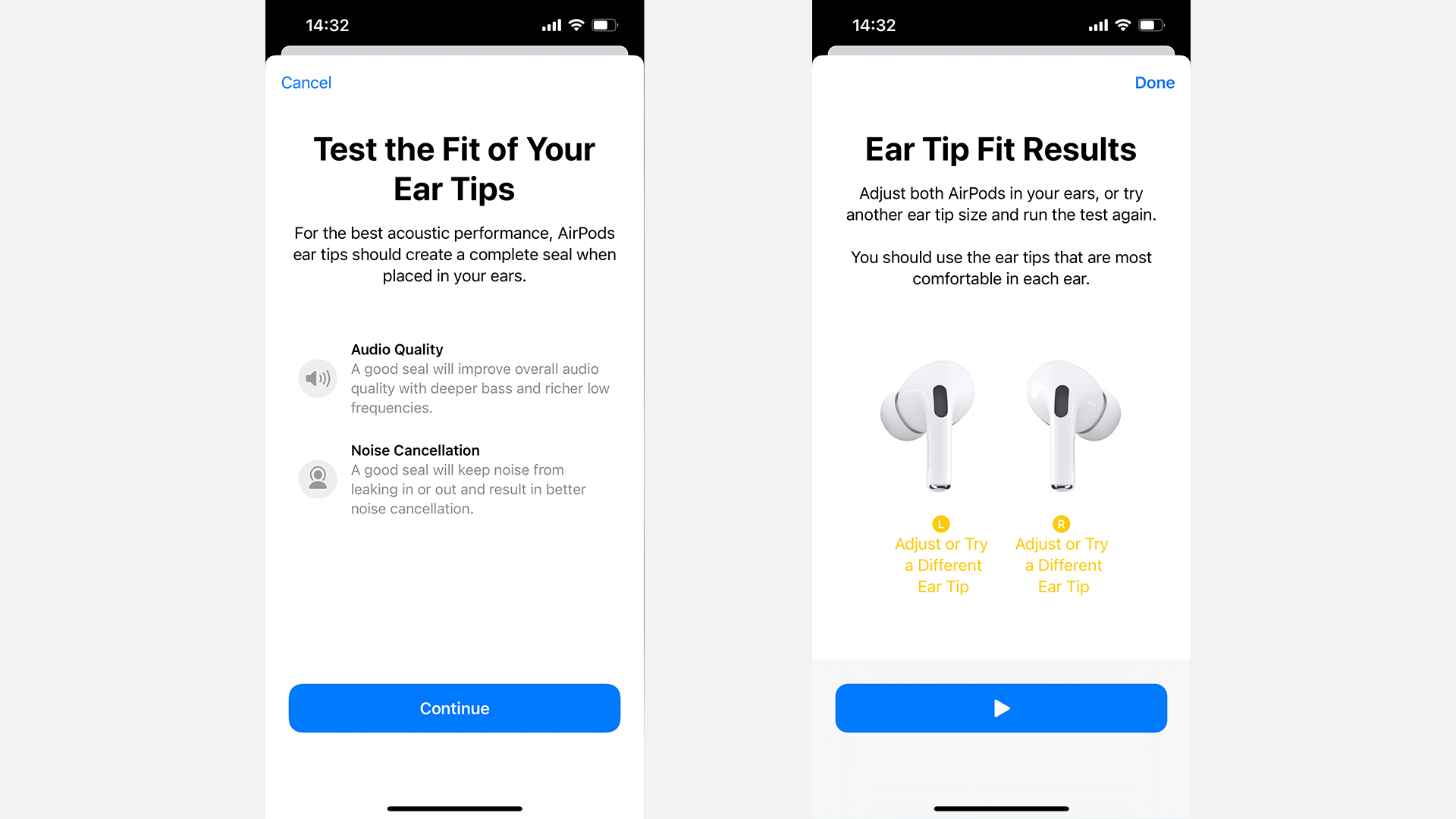
Les AirPods Pro sont les seuls AirPods avec des embouts auriculaires, et il est important qu’ils vous conviennent correctement, car s’ils sont trop grands ou trop petits, vous n’obtiendrez pas la meilleure étanchéité. Une bonne étanchéité garantit que le son extérieur ne s’infiltre pas, de sorte que vous bénéficiez non seulement de la meilleure annulation du bruit, mais aussi d’entendre votre musique aussi clairement et sans nuage que possible.
Vous pouvez faire un test pour vérifier l’ajustement de vos AirPods Pro à tout moment. Accédez à Paramètres > Bluetooth pendant qu’ils sont dans vos oreilles, recherchez-les dans votre liste d’appareils et appuyez sur l’icône « i » à droite. Choisissez maintenant “Test d’ajustement de l’embout”.
Cela ne prend que quelques secondes et vos AirPod émettront un son court. Il utilise un microphone à l’intérieur de votre oreille pour écouter votre propre audio et détecter si le joint est bon sur cette base. Cela vous donnera un signe de tête ou suggérera un changement, qu’il s’agisse d’ajuster la façon dont les AirPod sont assis dans vos oreilles ou de changer la pointe que vous utilisez.
Et si vous rencontrez des problèmes avec les embouts AirPods Pro fournis, n’oubliez pas qu’il existe des entreprises qui fabriquent des embouts en mousse à mémoire pour AirPods Pro, ce qui pourrait vous offrir une mise à niveau importante en matière de blocage du son.
6. Utilisez Conversation Boost pour une meilleure qualité du microphone
Maintenant, c’est une mise à niveau audio pour d’autres personnes au lieu de vous, mais qu’y a-t-il de mal à être généreux, hein ? Il existe une fonctionnalité cachée pour les AirPod appelée Conversation Boost, qui fait un travail incroyable en captant votre voix plus fortement et en supprimant le bruit de fond.
Nous avons déjà écrit un guide séparé ici., mais pour le trouver, vous devez accéder à Paramètres > Accessibilité > Audio/Visuel > Adaptation du casque > Mode de transparence. Activez maintenant l’option Conversation Boost que vous voyez ici. Vos amis et votre famille vous remercieront!
Nous l’avons présenté dans notre récent Astuces AirPods article : il y a plus que les conseils de qualité audio que nous avons donnés ici, alors jetez-y un coup d’œil !

“Introverti. Amateur de bière extrême. Organisateur subtilement charmant. Explorateur d’une humilité exaspérante. Écrivain indépendant.”

